如何连接断开后的Word表格
来源:网络收集 点击: 时间:2024-08-11【导读】:
大家都知道Word表格可以从一个表格拆分成多个表格,但如何连接断开后的Word表格呢?其实也很简单,以下是2种连接方法的介绍:1、直接删除表格与表格之间的段落标记。2、选中表格与表格之间的行和段落标记,右击鼠标,点击【剪切】。工具/原料moreThinkpad联想笔记本电脑,1台操作系统:WIN10WORD 2007方法/步骤1/6分步阅读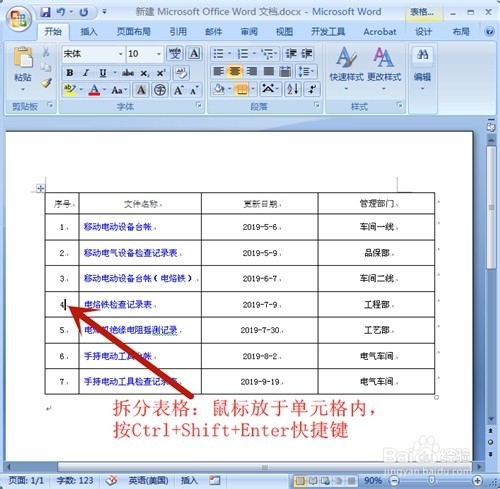 2/6
2/6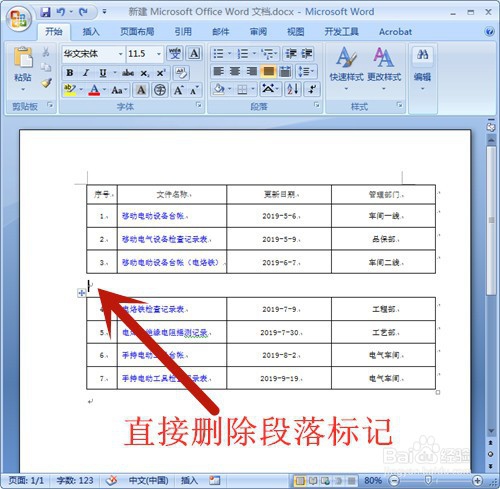 3/6
3/6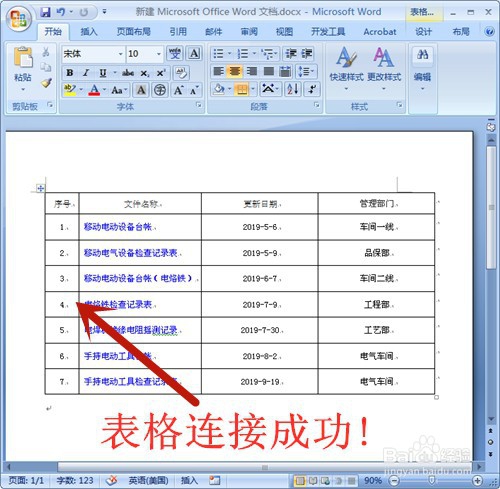 4/6
4/6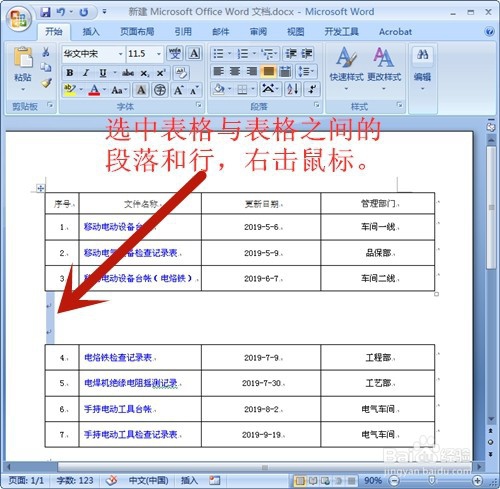 5/6
5/6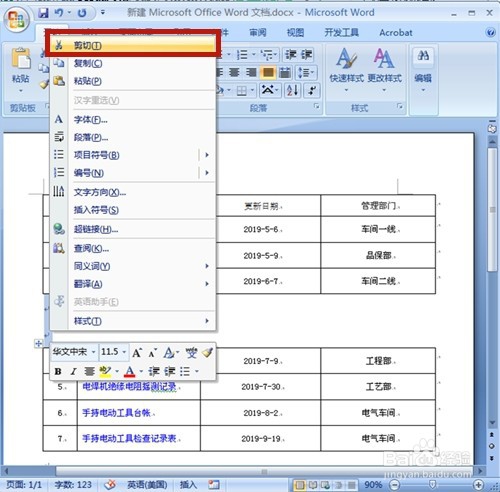 6/6
6/6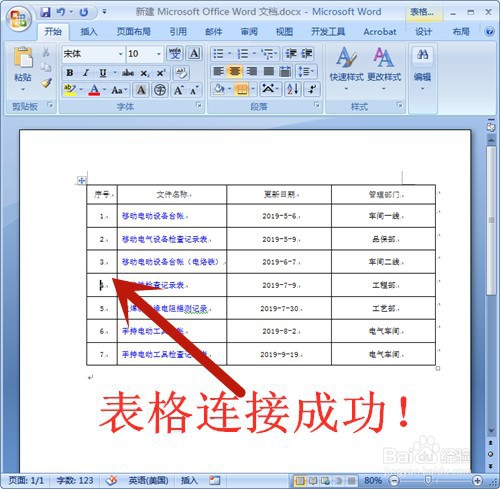 方法总结:1/1
方法总结:1/1 注意事项
注意事项
打开Word文件,制作表格,将鼠标放于需拆分之处的单元格内,按Ctrl+Shift+Enter快捷键。
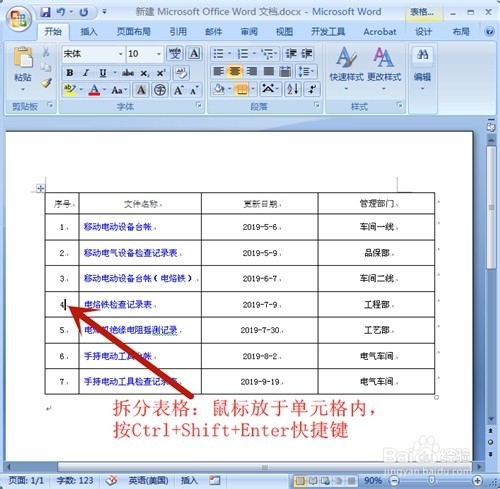 2/6
2/6一个表格被拆分成了二个;将鼠标放于拆分后的段落标记之处,按键盘上的Delete键。
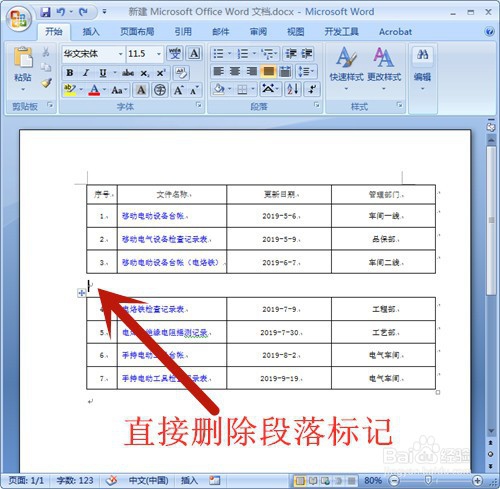 3/6
3/6表格连接成功。
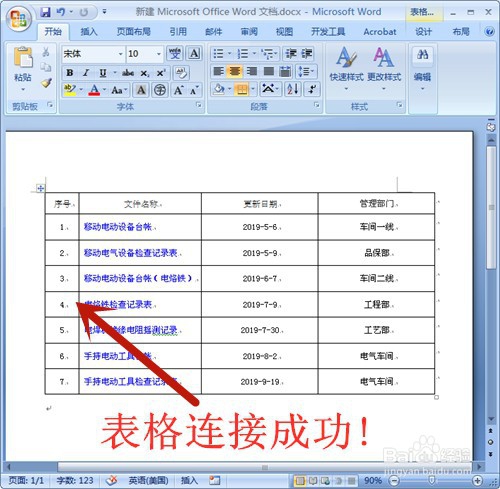 4/6
4/6选中表格与表格之间的段落行,右击鼠标。
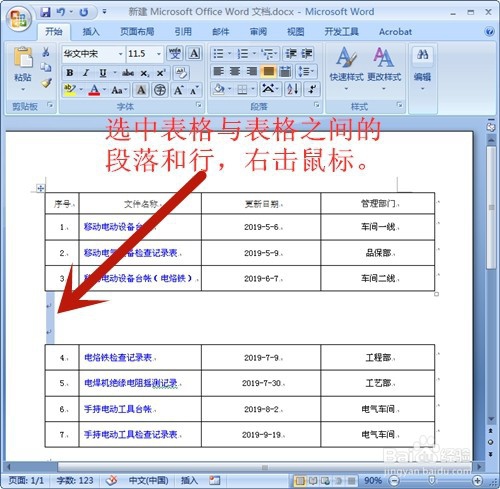 5/6
5/6在弹出选项中选择【剪切】项。
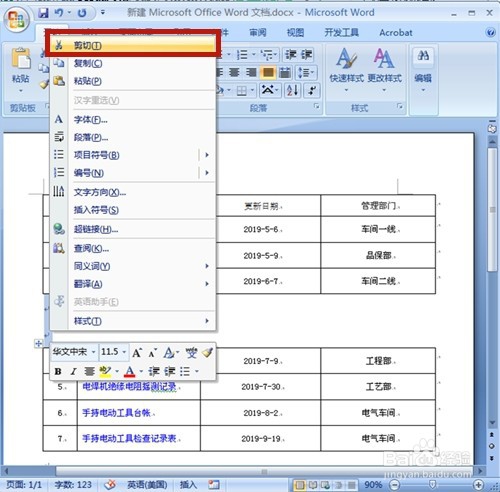 6/6
6/6表格便连接成功了。
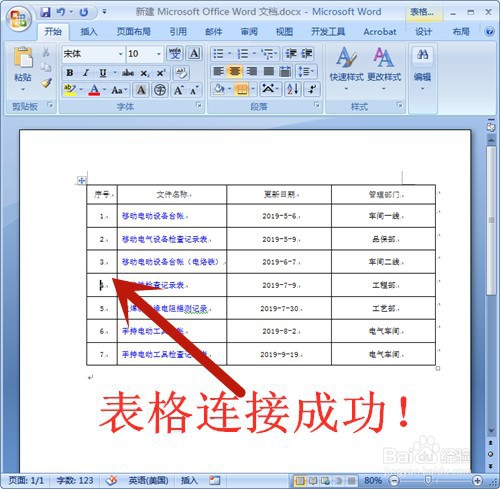 方法总结:1/1
方法总结:1/1方法1:
1、打开WORD文件,拆分表格。
2、按Delete键,直接删除表格与表格之间的段落标记。
3、断开的表格连接成功。
方法2:
1、选中表格与表格之间的行和段落标记。
2、右击鼠标,在弹出选项中,点击【剪切】。
3、断开的表格连接成功。
 注意事项
注意事项表格连接后,可能会有错列的现象,调整一下即可。
表格与表格之间若有很多内容,则采用第2种方法比较方便。
WORDOFFICE职场学习数码版权声明:
1、本文系转载,版权归原作者所有,旨在传递信息,不代表看本站的观点和立场。
2、本站仅提供信息发布平台,不承担相关法律责任。
3、若侵犯您的版权或隐私,请联系本站管理员删除。
4、文章链接:http://www.1haoku.cn/art_1107873.html
 订阅
订阅